Rumah >Tutorial perisian >Perisian komputer >Bagaimana untuk memadam halaman kosong tambahan dalam dokumen wps
Bagaimana untuk memadam halaman kosong tambahan dalam dokumen wps
- WBOYWBOYWBOYWBOYWBOYWBOYWBOYWBOYWBOYWBOYWBOYWBOYWBke hadapan
- 2024-01-01 11:57:503253semak imbas
WPS, sebagai perisian pejabat yang biasa digunakan, memberikan kami fungsi pemprosesan dokumen yang mudah. Walau bagaimanapun, kadangkala kami mungkin menghadapi beberapa masalah semasa mengedit dokumen, seperti halaman kosong tambahan. Jadi, bagaimana untuk memadam halaman kosong terakhir dalam WPS Nasib baik, hari ini editor menyediakan kaedah bagaimana untuk memadam halaman kosong tambahan dalam WPS untuk menjadikan dokumen kami lebih kemas dan profesional.

Cara memadam halaman terakhir halaman kosong dalam wps
1. Jika hanya ada halaman kosong tambahan, anda boleh menekan kekunci ruang belakang. Walau bagaimanapun, dalam operasi sebenar, anda akan mendapati bahawa sesetengah dokumen tidak akan dapat memadamkan halaman kosong jika anda menekan kekunci ruang belakang secara terus
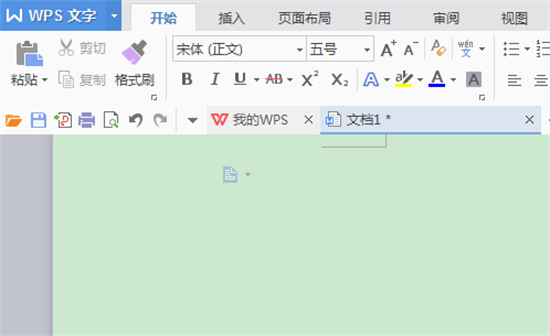
2 Buka dokumen dan pilih Tunjukkan/Sembunyikan Bar Alat Tandai di bawah Mula bar menu;
3 Semak pilihan pertama untuk menunjukkan//menyembunyikan tanda perenggan, dan anda akan menemui pemisah halaman di dalam
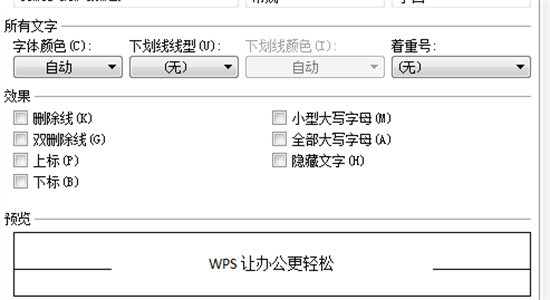
4. dan tekan kekunci Padam untuk memadam pemisah halaman Tiada lagi halaman kosong. Tetapi jika terdapat terlalu banyak pemisah halaman sedemikian, ia akan menyusahkan untuk memadamkannya satu demi satu Anda boleh menekan Ctrl+H, sistem akan muncul kotak dialog, klik pilihan [Format Khas], dan kemudian pilih halaman. pecah, pemecahan halaman akan muncul dalam carian Dalam kandungan, kandungan gantian kosong, klik Ganti Semua
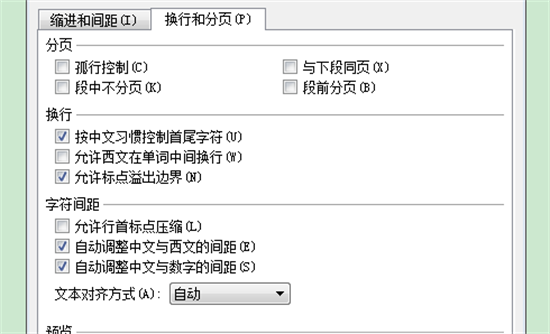
5 Semua pemisah halaman akan diganti sepenuhnya, dan halaman kosong akan hilang secara automatik. Jika terdapat simbol lain dalam teks WPS, anda boleh menggunakan kaedah ini untuk memilih simbol yang sepadan untuk menggantikan dan memadamkannya.
Atas ialah kandungan terperinci Bagaimana untuk memadam halaman kosong tambahan dalam dokumen wps. Untuk maklumat lanjut, sila ikut artikel berkaitan lain di laman web China PHP!
Artikel berkaitan
Lihat lagi- Bagaimana untuk melihat permainan tersembunyi di Steam
- Bagaimana untuk menggunakan perisian yang sesuai untuk membuka fail dll pada komputer win10?
- Bagaimana untuk menetapkan kata laluan akaun yang disimpan dan melihat kata laluan akaun pengguna yang disimpan dalam Pelayar 360
- Cara menggunakan CAD untuk menandakan semua dimensi dengan satu klik
- Cara membatalkan lompatan automatik IE ke tepi

